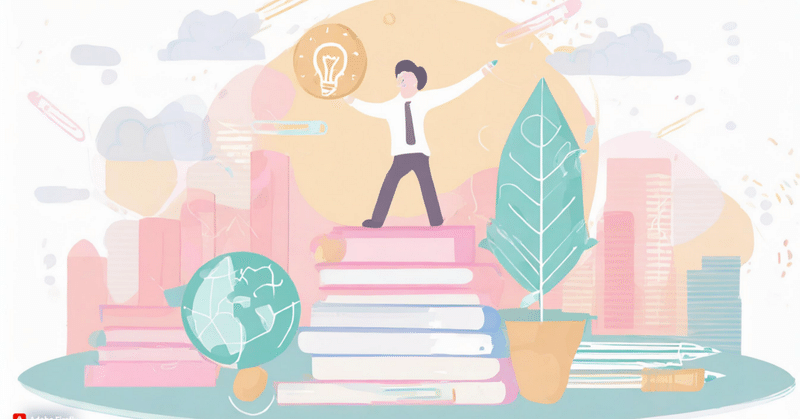
マークダウン記法を解説
マークダウン記法は、文書を記述するための軽量なマークアップ言語です。簡潔で直感的な記法を用いて、美しい文書を作成するための手段です。
例えば、# で始まる行は見出しになります。その数によって見出しのレベルが変わり、見た目を整えることができます。また、* や _ で囲むことでテキストを斜体や太字にすることもできます。
テキストで手軽に書いたり読んだりできるため、ウェブ上の文書やメモ、フォーラムの投稿、さらには技術文書など、さまざまな場面で広く使われています。以下に、マークダウン記法の基本的な要素を解説します。
「#」+「半角スペース」で見出し
「#」+「半角スペース」で大見出し
「##」+「半角スペース」で中見出し
「###」+「半角スペース」で小見出し
で使えます。※「#」を最大6つまで連続できます。
noteでは、「大見出し」「小見出し」を作ることができます。「## 」と打つだけで勝手に「大見出しができます。」
以下、どういう風に書いているかを載せます。
### 「#」+「半角スペース」で見出し引用文は「>」からはじめる
引用とはこういうやつです。
「>」+「半角スペース」
で使えます。大なり記号を用います。また、これも note で使えます。
> 引用とはこういうやつです。区切り線は「---」(3つ以上、前後に空行)
区切り線はこういうやつです。2本引いてしまいました。note でも使えます。
「---」
で使えます。ハイフンを3つ以上連続で打ちます。
---強調は「*」ではさむ(斜体),「**」で挟むと太字になる
「*」(アスタリスク)を使うことで表現できます。note については、斜体は使えませんが、太字は使えます。
「**」と「**」で囲み、半角スペースを打つと太字として強調できます。
例えばこんな感じに太字にします。
*noteは被写体には対応していませんね*
**例えばこんなかんじに太字にします。**
*noteは被写体には対応していませんね*箇条書きは「- 」,順序付きは「1. 」
箇条書きとは
こういった
書き方です。
順序とは
こういった
書き方です。
前者は「-」+「半角スペース」で表現します。後者は「1」+「半角スペース」で表現します。これらもnoteで使えます。
また、順序を付けるには、全部1にしても連番にすることが出来ます。noteでは自動で改行すると順序を振ってくれるであまり関係ないです。
また、入れ子(ネスト)をいれることもできますがnoteではできません。
- 箇条書きとは
- こういった
- 書き方です
1. 順序とは
2. こういった
3. 書き方ですリンクは、URLはそのままリンクになる
「URL」をそのまま載せるだけで、このようにリンクを貼れます。noteでも、「URLを貼る」+「改行」でできるみたいです。
テキストにリンクを貼る場合は
「[テキスト](リンク先のURL)」
にするとできます。
[私のnoteはここから!](https://note.com/sponge_note)
noteの場合だとマークダウン記法では出来ないようです。普通にnoteの機能でやりましょう
のような感じです。
また、で画像を貼れます。これもnoteではできませんね。
ソースコードは「```」
ソースコードとはこの画面です。プログラムを書くようなところです。「`」(バッククォート)を3つ連続して繋げるとソースコードを出せます。
また、文中でソースコードを使用する場合は、「`」を1つで囲むと表現できます。
例えば、`print(num)` のように書きます。noteでは使えないようです。
``` ソースコードとはこの画面です。プログラムを書くようなところです。
おわりに
以上のように、マークダウン記法を紹介していきました。noteで使えるものもいくつかあるので、とても便利です!
最後まで見ていただき、ありがとうございます!
この記事が気に入ったらサポートをしてみませんか?
